word表格上下居中怎么弄
Word文档中的表格如何上下居中一直是许多用户关注的问题,在处理文档排版时,表格的居中对于整体布局的美观度和可读性有着重要的影响。许多人在使用Word时常常困惑于如何实现表格的上下居中。不必担心本文将为您详细介绍几种实现表格上下居中的方法,让您轻松掌握这一技巧。无论您是新手还是有一定使用经验的用户,本文都将为您提供简单易懂的指导,帮助您在处理表格时轻松实现上下居中的效果。
具体方法:
1、打开Word,新建一个空白文档;
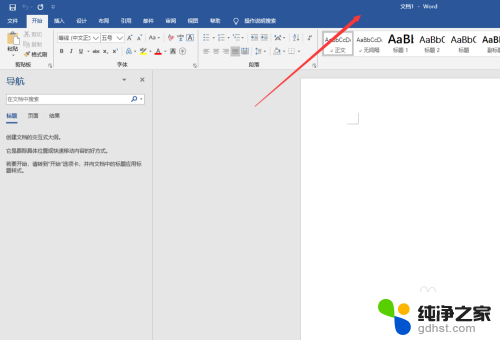
2、插入表格,并输入文字内容;
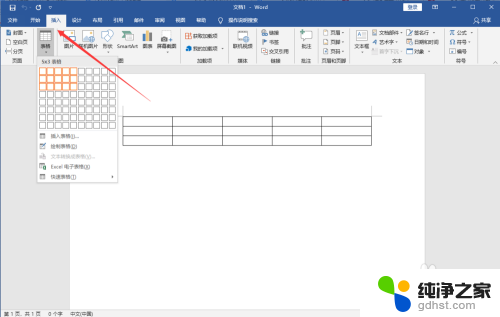
3、点击Word顶部【开始】菜单,选择表格。可以设置左右居中;
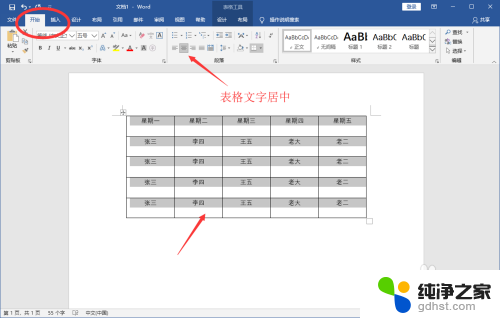
4、但是没有上下居中的选项,此时请选中单元格并点击鼠标右键。在右键菜单中选择【表格属性】;
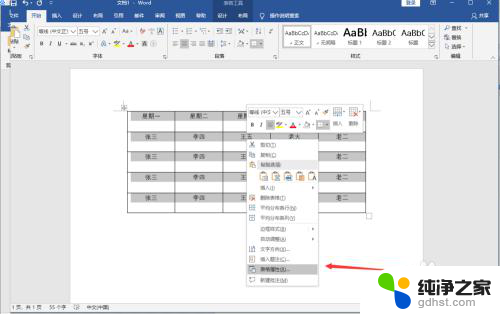
5、然后在弹出窗口中点击【单元格】;
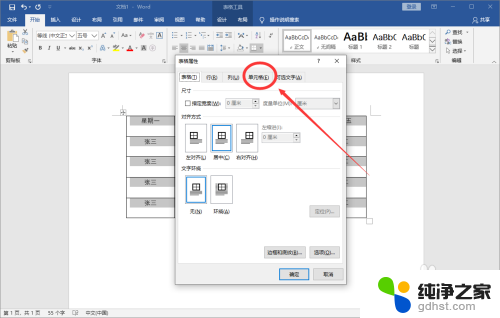
6、将垂直对齐方式设置为“居中”;
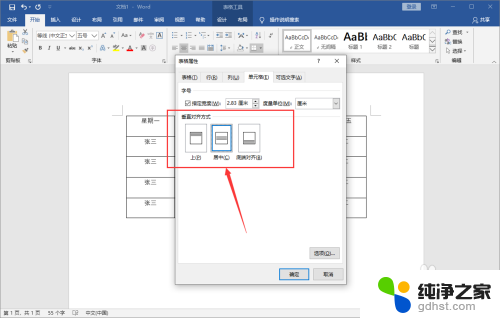
7、即可看到文字既左右居中,也上下居中了。
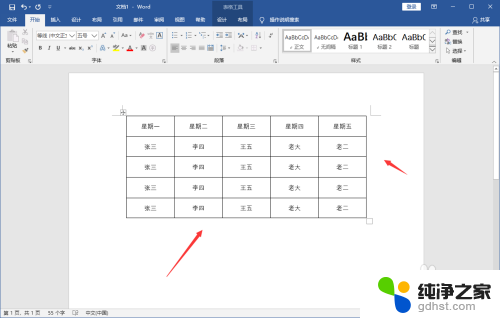
8.总结:
1、打开Word,新建一个空白文档;
2、插入表格,并输入文字内容;
3、点击Word顶部【开始】菜单,选择表格。可以设置左右居中;
4、但是没有上下居中的选项,此时请选中单元格并点击鼠标右键。在右键菜单中选择【表格属性】;
5、然后在弹出窗口中点击【单元格】;
6、将垂直对齐方式设置为“居中”;
7、即可看到文字既左右居中,也上下居中了。
以上是如何在Word表格中进行上下居中对齐的全部内容,如果有任何疑问,用户可以参考以上小编的步骤进行操作,希望对大家有所帮助。
- 上一篇: wps怎样才能二行中的空小点
- 下一篇: 自己发的微信语音没声音怎么回事
word表格上下居中怎么弄相关教程
-
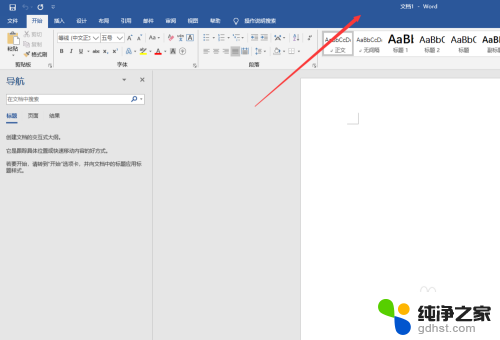 word表格内上下居中
word表格内上下居中2024-04-07
-
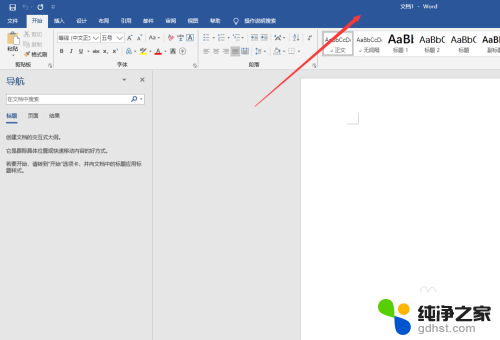 word表格内容怎么上下居中对齐
word表格内容怎么上下居中对齐2024-05-01
-
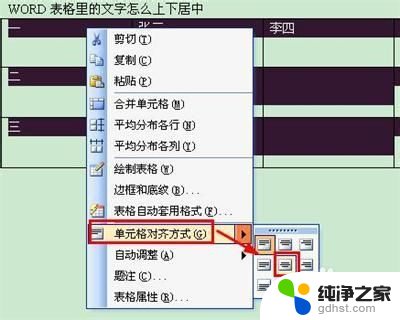 如何让word表格中文字上下居中
如何让word表格中文字上下居中2024-05-05
-
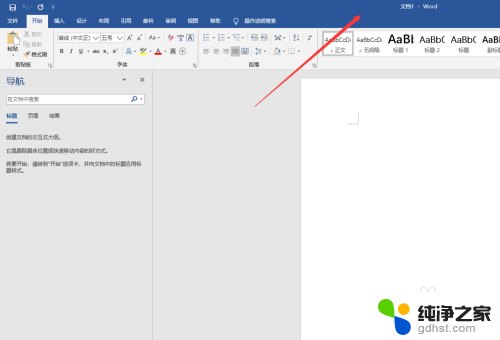 word文档表格上下居中怎么设置
word文档表格上下居中怎么设置2023-12-16
电脑教程推荐
- 1 电容麦连接声卡没声音
- 2 word文档中的回车键箭头怎么消除
- 3 如何让电脑玩游戏不卡
- 4 excel筛选不能用怎么办
- 5 文件怎么批量修改后缀
- 6 复印机怎么扫描到电脑上
- 7 微信视频怎么没有声音了
- 8 插入u盘在电脑上怎么打开
- 9 文档怎么解除只读模式
- 10 微信登录不了是什么原因